Samsung heeft een coole beveiligingsfunctie ingebouwd in One UI die een interessant neveneffect heeft, een waarmee u twee afzonderlijke exemplaren van een Android kunt hebben app op je Galaxy-telefoon. En dat is niet de enige geïntegreerde Samsung-tool voor het klonen van apps.
Sommige mobiele apps hebben ingebouwde accountwisseling, zodat je twee of meer afzonderlijke accounts op één plek kunt gebruiken. Amazon, Gmail, Google Play, Instagram, Messenger, Reddit, Snapchat, TikTok, Twitter en YouTube komen allemaal voor de geest. Maar hoe zit het met de Android-apps die geen accountwisseling bieden?
Als je twee of drie Facebook-accounts hebt, kun je er gemakkelijk tussen schakelen op een computer, maar niet in de mobiele app. Om van Facebook-account op je telefoon te wisselen, moet je de Facebook-app klonen. Hetzelfde geldt voor Skype, Tinder, WhatsApp, Zoom en alle andere apps waarbij je twee accounts tegelijk wilt gebruiken.
Samsung heeft twee eenvoudige manieren om apps op je Galaxy-apparaat te klonen, maar welke methode moet je gebruiken hangt af van welke apps je wilt dupliceren.
Methode 1: Dual Messenger gebruiken
Dual Messenger is een exclusieve functie voor dual-SIM Galaxy-modellen waarmee je bepaalde sociale apps kunt klonen om te gebruiken twee verschillende accounts tegelijk. Het is een geweldige optie als je aparte accounts hebt voor werk, school, gezin en je publieke persoonlijkheid. En het is perfect voor apps waarvoor een telefoonnummer op het apparaat nodig is, zoals WhatsApp, aangezien apparaten met twee simkaarten twee nummers kunnen hebben.
Er is geen officiële lijst met apps die Dual Messenger ondersteunt, maar ik Ik heb ontdekt dat alle volgende chat-apps ermee werken.
Facebook KakaoTalk LINE Messenger Skype Snapchat Telegram Viber WeChat WhatsApp
Als u een van de bovenstaande apps wilt klonen, moet u ervoor zorgen dat deze eerst op uw apparaat is geïnstalleerd. Open vervolgens de app Instellingen en ga naar Geavanceerde functies-> Dual Messenger. Er verschijnt een lijst met alle kloonbare apps; Tik op de app die je wilt kopiëren.
Klik vervolgens op”Installeren”op de bevestigingsprompt. Als je Dual Messenger nog nooit eerder hebt gebruikt, moet je de disclaimer lezen en ermee akkoord gaan; tik op”Bevestigen”. Als dit de eerste app is die u kopieert, zou deze u moeten vragen of u een aparte lijst met contactpersonen wilt gebruiken voor de gekopieerde app.
Als u het niet erg vindt om contactlijsten tussen apps te delen, kunt u laat de schakelaar uit. Als uw app-kopieën echter alleen voor werk of school zijn, wilt u misschien de schakelaar inschakelen en alleen werk-of schoolcontacten selecteren.
Houd er rekening mee dat uw contactinstellingen van toepassing zijn op alle Dual Messenger-apps, dus alle contacten die je voor een gekopieerde app hebt afgesplitst, zijn van toepassing op alle gekopieerde apps. U kunt de functie onder aan het Dual Messenger-instellingenscherm in-of uitschakelen en de contacten voor Dual Messenger-klonen wijzigen.
Als u meer apps wilt klonen, tikt u op hun namen in de Dual Messenger-instellingen en selecteer”Installeren”op de prompt. U zou de disclaimer of contactopties niet meer moeten zien.
U kunt uw nieuwe app-klonen vinden op uw Apps-scherm en u kunt ze net als elke andere app naar uw startscherm verplaatsen. Gekloonde apps hebben het twee-cirkelvormige Dual Messenger-pictogram om ze te onderscheiden van de originelen.
Als je de klonen wilt verwijderen, kun je ze verwijderen zoals elke andere app. U kunt bijvoorbeeld lang op het pictogram op het apps-of startscherm drukken en op”Verwijderen”klikken. Je kunt ook op de naam van de app tikken in de Dual Messenger-instellingen en op”Verwijderen”klikken.
Als je Dual Messenger wilt gebruiken, moet je ervoor zorgen dat je de nieuwste software gebruikt op een dual-sim Galaxy-telefoon. Alle onderstaande apparaten worden ondersteund, maar Dual Messenger werkt mogelijk ook met andere dual-SIM-modellen.
Samsung Galaxy S7 en nieuwere Samsung Galaxy Note 8 en nieuwere Samsung Galaxy Z Fold en nieuwere Samsung Galaxy Z Flip en nieuwere Samsung Galaxy A3 (2017) en nieuwer Samsung Galaxy J5 Pro en nieuwer
Methode 2: Veilige map gebruiken
Als u een van de bovenstaande sociale/chat-apps niet wilt klonen, kunt u een andere gebruiken ingebouwde Galaxy-functie genaamd Secure Folder. Het is een sandbox-omgeving die zich in een map op uw Apps-scherm bevindt en u kunt er kopieën van elke app op uw telefoon in installeren. Het is ook handig om apps achter slot en grendel te verbergen.
Secure Folder gebruikt Samsungs defensieve Knox-beveiligingsplatform om de geïsoleerde map te beschermen, dus je moet een patroon, pincode of toegangscode instellen om ontgrendel het. Je kunt er ook voor kiezen om Secure Folder te ontgrendelen met biometrische gegevens zoals vingerafdrukken en irisvergrendelingen.
Ik zal hier niet ingaan op het instellen van Secure Folder omdat we volledige instructies hebben over het instellen en gebruiken van Secure Folder in een andere handleiding. Dus als je het nog niet hebt ingesteld, ga dan eens kijken hoe.
Als Secure Folder is geactiveerd op je Galaxy-apparaat, kun je kopieën van apps in de kluis installeren. Tik op de plusknop (+) in de map, selecteer de apps die je wilt klonen en klik op’Toevoegen’.
Hoewel het sneller is om de apps uit de lijst te selecteren en ze te’Toevoegen’, kun je installeer ook klonen uit de Play Store of Galaxy Store. Tik op een van beide opties in het scherm’Apps toevoegen’en installeer vervolgens de gewenste apps.
Deze manier is handiger als u apps alleen in uw Veilige map gaat installeren zonder nog een kopie buiten de map. Als je ooit een kloon nodig hebt, kun je dezelfde app installeren vanuit de Play Store of Galaxy Store buiten de sandbox-omgeving.
Gekloonde apps in Secure Folder worden gemarkeerd met het Secure Folder-pictogram in de app-switcher om ze te onderscheiden van de andere kopie.
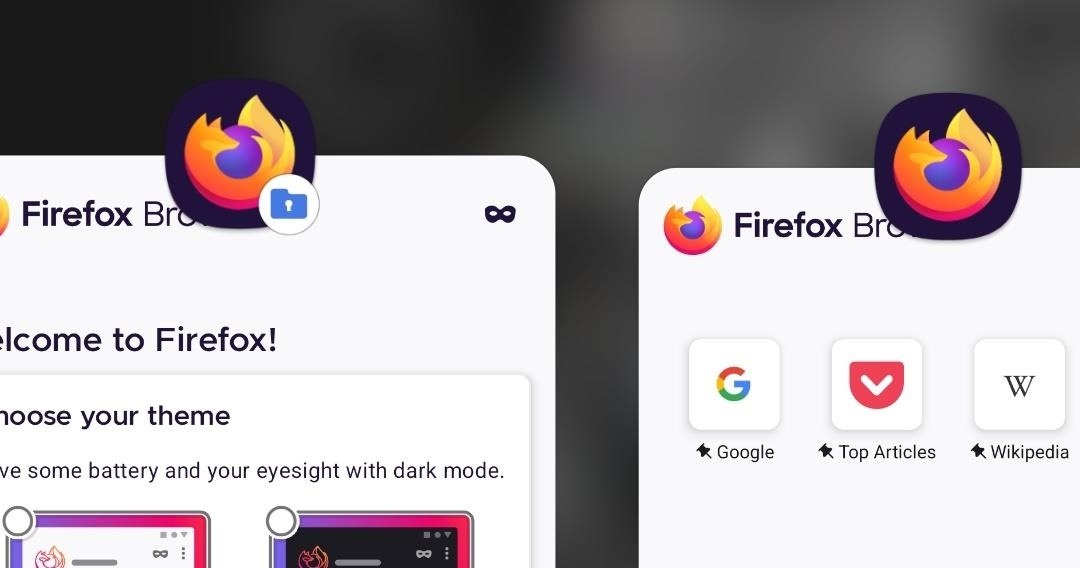
Secure Folder is beschikbaar op de volgende telefoons en werkt met de meeste Samsung-telefoons Android N (7.0) of nieuwer. Als u Secure Folder niet op uw apparaat ziet, kunt u deze installeren vanaf het doel Play Store of Galaxy Store.
Samsung Galaxy S6 en nieuwer Samsung Galaxy Note 5 en nieuwer Samsung Galaxy Z Fold en nieuwer Samsung Galaxy Z Flip en nieuwer Samsung Galaxy A3 (2016) en nieuwer Samsung Galaxy J5 Pro en nieuwer
Andere manieren apps klonen
De bovenstaande twee methoden zijn de gemakkelijkste en veiligste manieren om apps op een Samsung Galaxy-apparaat te klonen. Toch zijn er andere opties zoals Parallel Space, App Hider en andere kloon-apps van derden beschikbaar op Google Play. De meeste daarvan zullen echter geld kosten om er het maximale uit te halen.
Er zijn ook apps van derden die in wezen klonen zijn van de officiële apps, zoals Tinder++, maar met enkele toegevoegde of verwijderde functies. Maar deze kunnen een veiligheidsrisico vormen, aangezien u zich aanmeldt bij de officiële service via een app van derden.
Mis het niet: heb je op dit kleine knopje in je Galaxy gedrukt Volumepaneel nog?
Houd uw verbinding veilig zonder maandelijkse rekening. Krijg een levenslang abonnement op VPN Unlimited voor al uw apparaten met een eenmalige aankoop in de nieuwe Gadget Hacks Shop, en kijk Hulu of Netflix zonder regionale beperkingen, verhoog de beveiliging bij het browsen op openbare netwerken en meer.
Koop nu (80% korting) >
Andere aanbiedingen die de moeite waard zijn om te bekijken:
Omslagafbeelding en screenshots door Justin Meyers/Gadget Hacks
